最近一段时间,Windows总是自动下载更新,这也就算了。关键是更新时非常缓慢,对于老机器十分不友好,更新也总是出错误导致开不了机。很多时候在日常玩玩游戏,看看视频的时候都会被强制打断来更新,实在是让人体验不佳。现在Win10已经很普遍了,对于Win10 现在还不是很完美,比如自动更新功能,现在的选项中没有关闭自动更新的选项了,微软要强制更新。那怎么办呢?其实还是有解决方法的,下面就介绍怎么关闭自动更新功能!
1.Win+R运行“services.msc”
“services.msc”
2.在弹出来的服务中,找到“Windows Update”,改为禁用保存
自动更新已关闭,但是可能就算"禁用"了Windows会照样更新。Windows Update窗口别急着关闭,仔细看看上面选项卡,还有个"恢复"项目呢,问题就出在这儿了。系统默认当第一次失败后"重新启动服务"。
我们只要将它更改成"无操作",那Windows Updata就禁止了。(一定要全部选择无操作! )
- THE END -
最后修改:2018年5月20日



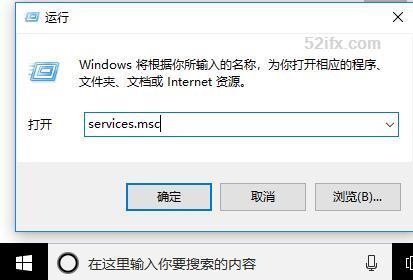
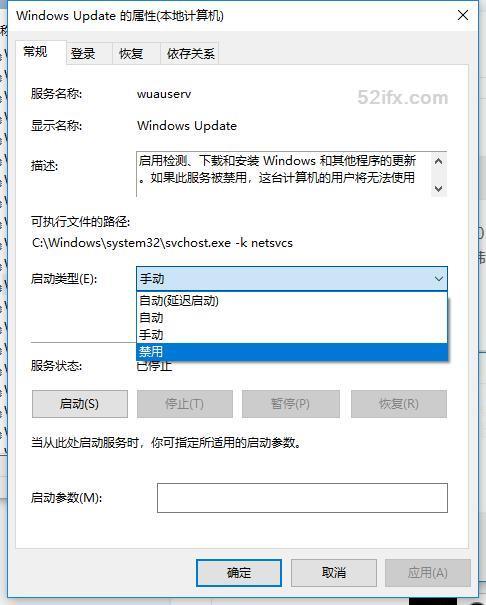
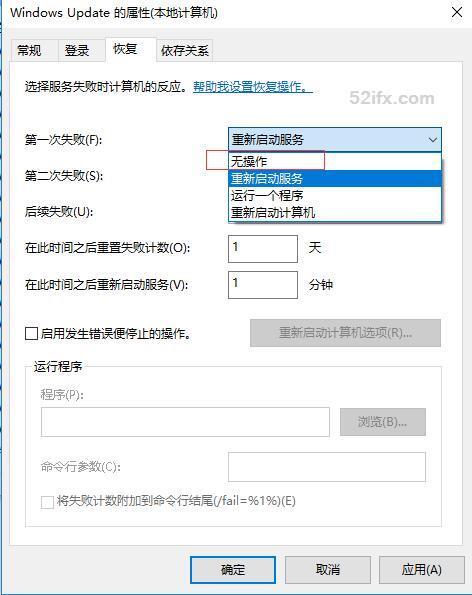
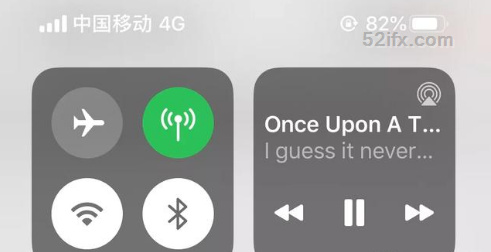

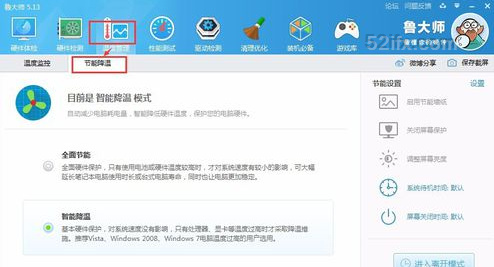

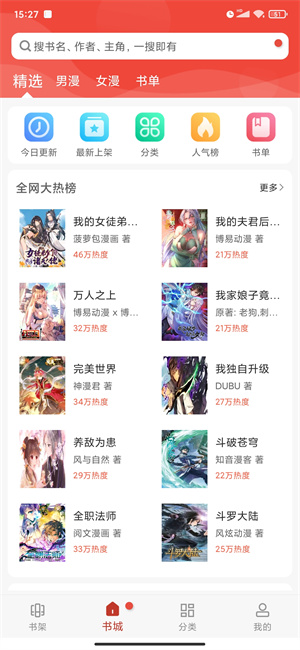
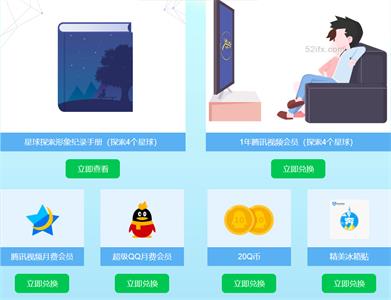
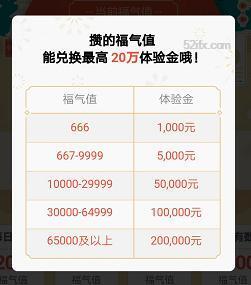


共有 0 条评论